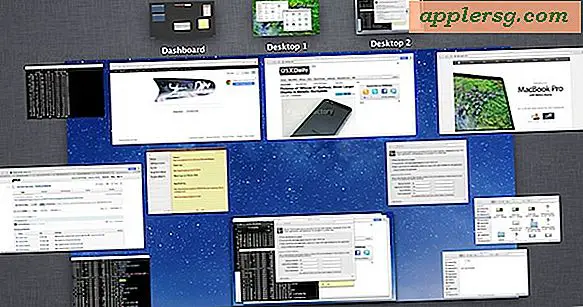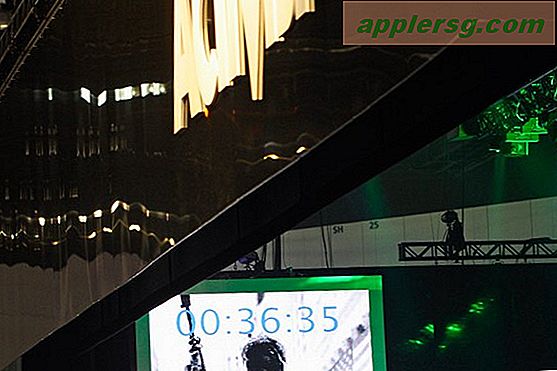Bagaimana Saya Mengubah Ikon Menu Mulai Saya?
Anda mungkin bosan dengan ikon di menu "Start" Anda. Dimungkinkan untuk membuat ikon Anda sendiri, tetapi memerlukan perangkat lunak grafis khusus dan waktu tambahan. Untungnya, Microsoft Windows menyertakan pustaka ikon yang dapat Anda gunakan untuk mengganti ikon yang tidak Anda sukai. Ikon diganti pada menu "Mulai" dan di desktop. Setidaknya ada tiga perpustakaan ikon di Windows. Anda akan menemukan satu perpustakaan yang memiliki ikon yang digunakan untuk file sistem. Pustaka ikon lain memiliki ikon lain yang dapat Anda gunakan juga.
Perpustakaan Ikon Pertama
Langkah 1
Klik tombol "Mulai".
Langkah 2
Pindahkan panah ke item menu yang ingin Anda ubah dan klik kanan. Pilih "Properti" dari menu.
Langkah 3
Klik "Ubah Ikon" dari tab "Pintasan". Ketik alamat ini di ruang di sebelah kiri tombol "Jelajahi": "%SystemRoot%\system32\SHELL32.dll." Klik tombol "Oke". Klik "Ubah Ikon."
Langkah 4
Tekan panah bilah gulir di bagian bawah untuk melihat perpustakaan ikon dari Microsoft. Pilih ikon baru yang ingin Anda gunakan untuk item menu Mulai yang Anda pilih. Klik ikon itu dan tekan "OK."
Klik "Terapkan" pada tab "Pintasan". Klik "Oke." Klik tombol "Mulai" untuk melihat ikon baru Anda dan perhatikan ikon baru di desktop Anda jika ikon pintasan sudah ada di sana.
Perpustakaan Ikon Kedua
Langkah 1
Pilih ikon yang berbeda dari perpustakaan yang berbeda dengan mengklik tombol "Mulai".
Langkah 2
Pindahkan panah ke item menu yang ingin Anda ubah dan klik kanan. Pilih "Properti" dari menu.
Langkah 3
Klik "Ubah Ikon" dari tab "Pintasan". Ketik alamat ini di ruang di sebelah kiri tombol "Jelajahi": "%SystemRoot%\system32\moricons.dll." Klik tombol "Oke". Klik "Ubah Ikon."
Langkah 4
Tekan panah bilah gulir di bagian bawah untuk melihat perpustakaan ikon dari Microsoft. Pilih ikon baru yang ingin Anda gunakan untuk item menu Mulai yang Anda pilih. Klik ikon itu dan tekan "OK." Klik "Terapkan" pada tab "Pintasan". Klik "Oke."
Ubah ikon di menu "Mulai"/"Semua Program" untuk konsistensi jika Anda mau. Klik "Mulai"; pilih "Semua Program"; pilih program Anda; klik kanan padanya dari menu pop-out; pilih "Properti." Pilih "Ubah Ikon"; masukkan alamat perpustakaan ikon (misalnya, "%SystemRoot%\system32\moricons.dll"); klik tombol "Oke"; klik "Ubah Ikon." Pilih ikon Anda dan tekan "OK."








![Tonton CEO Apple Tim Cook Sorotan dari Konferensi D10 AllThingsD [Video]](http://applersg.com/img/news/185/watch-apple-ceo-tim-cook-highlights-from-allthingsd-d10-conference.jpg)